Comment créer un e-mail de groupe dans Gmail
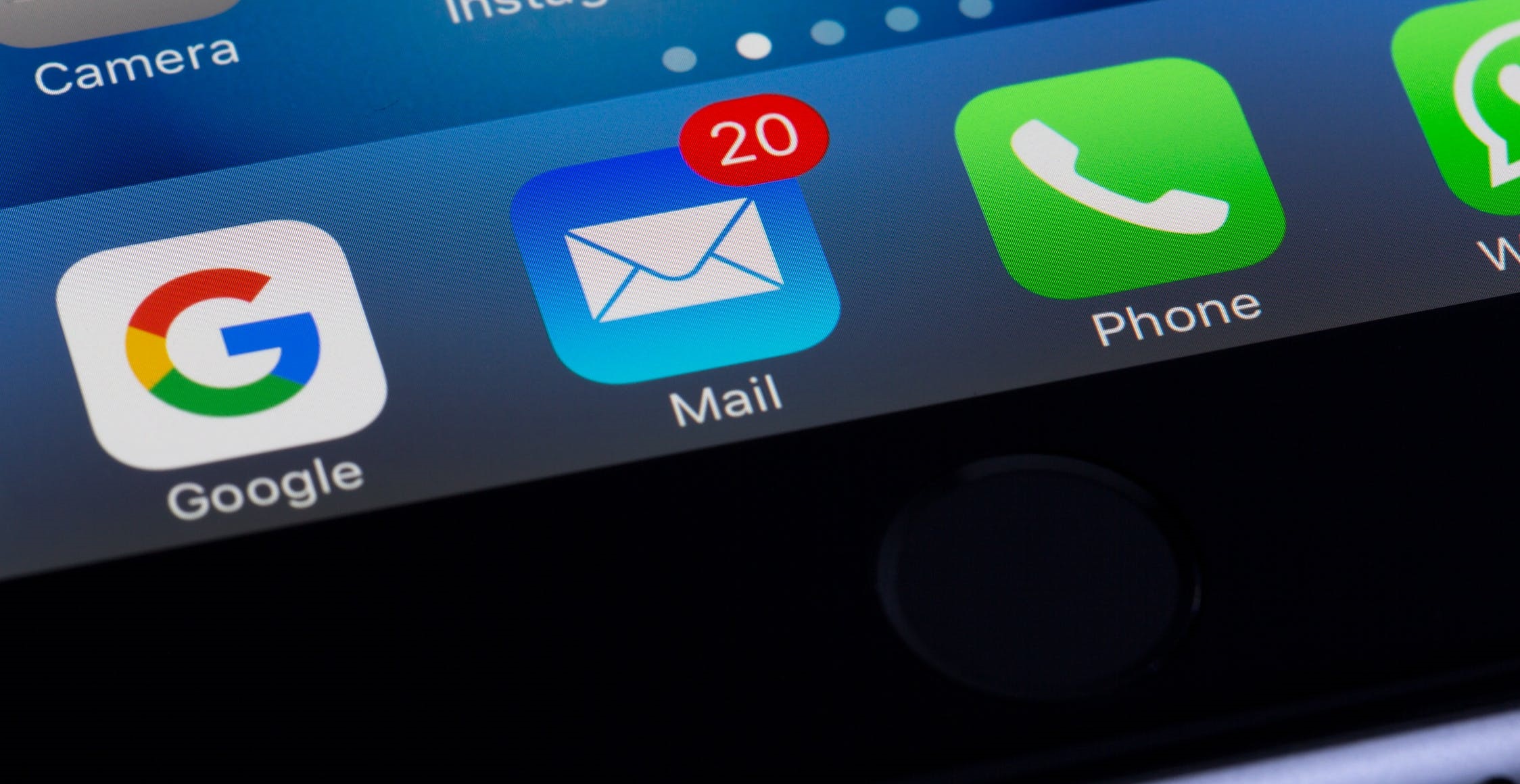
Êtes-vous quelqu'un qui doit envoyer régulièrement des e-mails au même groupe de personnes? Si c'est le cas, vous pouvez arrêter de perdre du temps à envoyer des e-mails individuellement. Au lieu de cela, vous pouvez créer une liste de diffusion à utiliser dans Gmail. Même si ce n'est pas immédiatement apparent, il existe un moyen de créer une liste de diffusion. Voici comment.
Comment créer une liste de diffusion à l'aide de Google Contacts
Comme d'habitude pour Google, tous vos contacts que vous voyez et auxquels vous accédez dans Gmail sont contrôlés par une application Google distincte, Contacts dans ce cas. Pour créer une liste de contacts que vous pouvez utiliser dans Gmail, vous devrez utiliser l'application Web Google Contacts. Voici ce que vous devez faire:
- Ouvrez votre navigateur Web préféré et accédez à Google Contacts . Une fois que vous y êtes, passez votre souris sur le contact que vous souhaitez ajouter à la liste de diffusion, puis appuyez sur la case à cocher pour le sélectionner. Faites cela pour chaque contact que vous souhaitez mettre sur la liste.
- Assurez-vous que chaque contact que vous ajoutez à votre liste est associé à un e-mail. S'ils ne le font pas, ils n'apparaîtront pas sur l'étiquette lorsque vous tenterez de leur envoyer un e-mail par la suite.
- Une fois que vous avez sélectionné chaque contact souhaité, appuyez sur l'icône Étiquette, puis cliquez sur l'option "Créer une étiquette" pour créer un nouveau groupe.
- Nommez une étiquette descriptive, utilisez quelque chose de simple et facile à retenir, puis cliquez sur "Enregistrer" pour créer la liste de contacts.
- Si vous souhaitez ajouter des contacts à une étiquette déjà existante, choisissez le contact, appuyez sur l'icône Étiquette, sélectionnez l'étiquette à laquelle vous souhaitez l'ajouter, puis appuyez sur le bouton "Appliquer" .
Une fois que vous avez enregistré l'étiquette, vous pouvez créer une autre étiquette pour une autre liste ou fermer l'onglet. Par exemple, une étiquette pour le travail et une pour la famille et les amis.
Comment envoyer un e-mail à l'aide de la liste des e-mails dans Gmail
Après avoir créé votre liste de contacts, accédez à votre boîte de réception Gmail lorsque vous souhaitez envoyer un e-mail à l'ensemble du groupe de contacts. C'est ainsi:
- Déplacez le curseur de votre souris sur l'icône Plus (+) et cliquez sur le bouton "Composer" pour commencer à rédiger un nouvel e-mail.
- Une nouvelle fenêtre s'affichera. Il est intitulé "Nouveau message" . Saisissez le nom de l'étiquette, puis cliquez sur la suggestion lorsqu'elle apparaît sous le champ de texte.
- Une fois que vous avez choisi la bonne étiquette, vous pouvez remplir le courriel. Après cela, cliquez sur le bouton "Envoyer" pour l'envoyer à tout le monde dans la liste des groupes.
Remarque: Si vous utilisez un compte Google gratuit, vous devez garder à l'esprit qu'il permet jusqu'à 500 e-mails envoyés et reçus par jour. Ce n'est pas mauvais pour un e-mail privé ou une petite entreprise, mais si vous dirigez une grande entreprise, vous pouvez facilement atteindre cette limite dans un délai de 24 heures, ce qui entraînerait un message d'erreur. Dans ce cas, vous souhaiterez peut-être effectuer une mise à niveau.





